解决win10打印机无法添加难题打印机是日常生活中必不可少的办公设备,但有时我们可能会遇到添加打印机时找不到的情况。针对此难题,php小编子墨特别整理了解决方案。本篇文章将详细介绍如何打开电脑电源按钮,在设备选项中寻找打印机和扫描仪,并完成打印机设置。通过遵循本教程,您将轻松解决打印机无法添加的问题,恢复打印机正常运行。
Win10添加打印机搜不到问题解析
1、按 Win 键,或点击左下角的开始图标,在打开的菜单项中,点击打开电源按钮上方的设置。

2、Windows 设置(Win+i)窗口,点击设备(蓝牙、打印机、鼠标)。
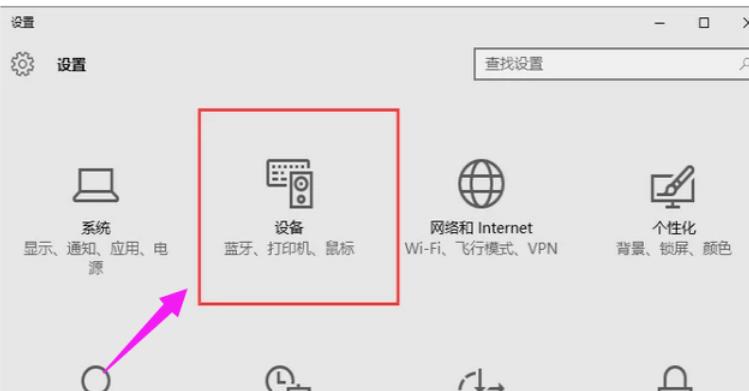
3、点击打印机和扫描仪。
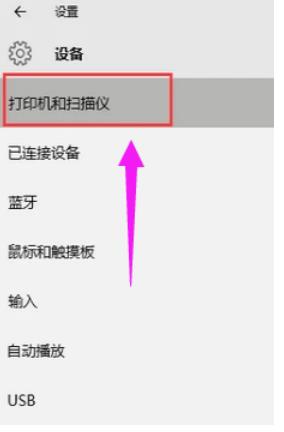
4、点击添加打印机或扫描仪。
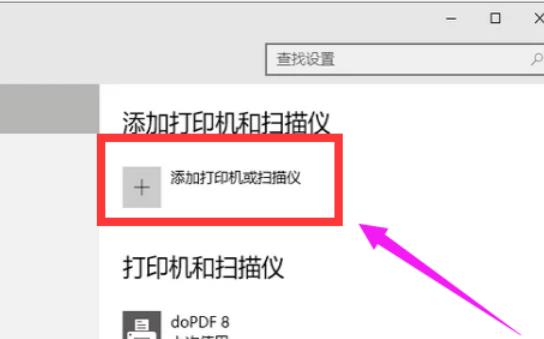
5、如果可以找到打印机,则直接将其添加。如果找不到打印机,可以手动添加。点击我所需的打印机不在列表中。
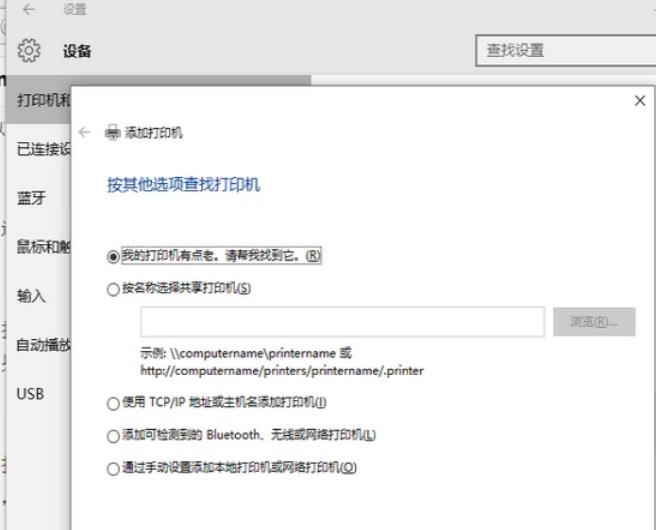
6、点击通过手动设置添加本地打印机或网络打印机。

7、选择使用现有的端口,然后点击下一步。
8、安装打印机驱动程序,然后点击下一步。

9、键入打印机名称,然后点击下一步。
10、设置是否需要共享打印机,然后点击下一步。
11、添加打印机成功,根据需要,看是否勾选设置为默认打印机,然后点击完成。
以上就是Win10找不到打印机怎么办 Win10添加打印机搜不到问题解析的详细内容,更多请关注php中文网其它相关文章!

Copyright 2014-2025 https://www.php.cn/ All Rights Reserved | php.cn | 湘ICP备2023035733号